n2p blog
キャンペーンやSNSの
"ためになる"情報を
執筆しています。
X(Twitter)アプリカードのメリットや作成手順を解説!

更新日:2024.11.29 (公開日:2022/04/08)
アプリカード
ユーザーのより高いエンゲージメントを狙って、アプリをリリースする機会が増えています。この記事では、アプリのインストールを促す媒体として活用されているX(Twitter)アプリカードについて、メリットや実際に設定する方法などを詳しくご紹介いたします。
アプリカードとは?
アプリカードとはテキストと画像や動画を一体で表示できるカードで、X(Twitter)上でアプリを宣伝しインストールを促すために有効的なものです。
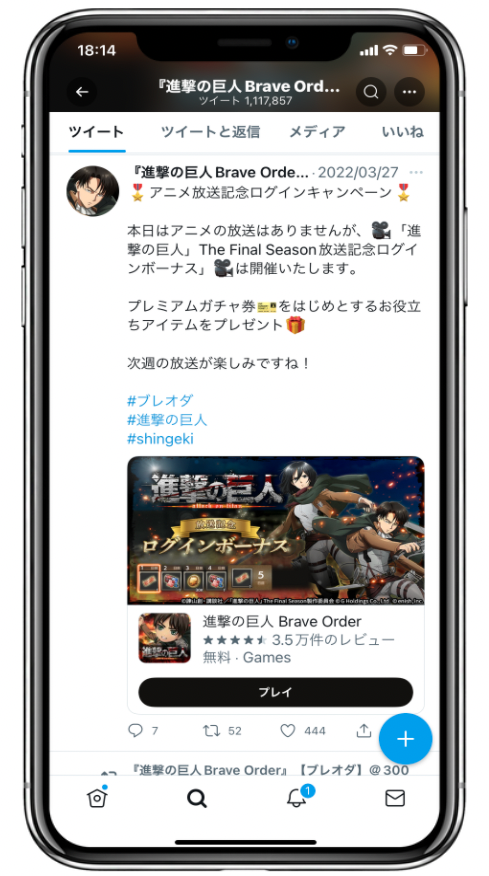
イメージアプリカード
テキストと画像が表示されます。
テキストは最大140文字入力可能です。
*リンクを入れた場合12文字として計算されます。
ビデオアプリカード
テキストと動画が表示されます。
文字数においてはイメージアプリカードと同様、最大140文字入力可能です。
*リンクを入れた場合12文字として計算されます。
アプリカードの活用メリット
X(Twitter)社によると、X(Twitter)利用者はX(Twitter)を利用していない人と比較した場合、オンライン広告からアプリを直接ダウンロードする確率が38%以上高いそうです。
X(Twitter)利用者はX(Twitter)を利用していない人と比較した場合、オンライン広告からアプリを直接ダウンロードする確率が38%以上高い
https://business.twitter.com/ja/advertising/campaign-types/app-installs.html
そんなアプリカードのメリットは大きく分けて2つ。
簡単にインストールができる
アプリカードにはインストールボタンが表示されます。タップするとX(Twitter)からアプリストアに自動でコンバージョンされるのでユーザーは簡単にインストールすることが可能です。
また、ユーザーの使用している端末(Android or iOS)をX(Twitter)側で検知し、Androidの場合はGoogle play store、iOSの場合はApp storeへ自動推移するのも魅力の一つです。
ユーザーが何回クリックしたか取れる
ユーザーがボタンをタップしアプリストアに遷移された回数がわかるので、結果が目に見える点も魅力的です。
アプリカードの作成方法
作成前の準備
・X(Twitter)の広告用アカウント作成
アプリカードを利用するためには、広告用アカウントを作成する必要があります。広告アカウントをお持ちでない方は、こちらのサイトを参考に申請を行って下さい。
・アプリを登録
X(Twitter)広告ページから「ツール」→「アプリマネージャー」を選択し、右上の「新しいアプリを追加」から設定します。
※X(Twitter)広告ページの開き方は作成手順にて詳しくご説明します。
・アプリカードに使用するクリエイティブ準備
| 画像 | 動画 | |
| 縦横比 | 1.91:1または1:1 | 16:9または1:1 |
| 推奨サイズ | ・縦横比1.91:1の場合800×418ピクセル・縦横比1:1の場合800×800ピクセル | ・縦横比16:9の場合800×450ピクセル・縦横比1:1の場合800×800ピクセル |
| ファイル形式 | PNGとJPEGを推奨 | MP4またはMOV |
| ファイルサイズ | 最大5MB | 最大1GB |
| 動画の長さ | 最長2分20秒(15秒以内推奨) |
作成の手順
準備ができましたらさっそく作成に取り掛かりましょう!
まずは広告アカウントにログインし、左にあるメニューから「もっと見る」→「X(Twitter)広告」をクリックし広告管理画面を開きます。
画面上部の黒帯部分から「クリエイティブ」→「カード」をクリック
カードライブラリに切り替わったら、右上の「カードを作成」→「イメージアプリカード」or「ビデオアプリカード」を選択
※画像の場合はイメージ、動画の場合はビデオを選択してください
アプリカード作成画面が表示されますので各項目に必要事項を記入
| メディア | 「画像を選択」または「動画を選択」をクリックし、あらかじめ用意したクリエイティブを設定します。こちらで設定したクリエイティブが、アプリカード上に表示されます。 |
| メインのアプリストア | 対象とする国/地域をお選びください。 |
| アクション誘導 | 選択した文言が、アプリカード内のボタンに反映されます。※遷移されるのは全てアプリストアとなります。 |
| iphoneアプリ | 設定したいアプリを選択してください。 |
| Androidアプリ | 設定したいアプリを選択してください。 |
| カード名 | ライブラリでカードを管理するために必要な名前です。カード名はユーザーに表示されることはないのでチームの方がわかりやすいタイトルをつけましょう。 |
全て記入したら、「プレビュー」を確認し、問題がなければ「作成」をタップし完了です。
完成後はカードライブラリの「アプリカード」に保存されます。
アプリカードのツイート方法
アプリカードは、ツイート内のクリエイティブの1つなので、作成するだけでは、ツイートとして公開されません。
ボタンを作成したら、次の手順でツイートを作成しましょう。
1.カードライブラリから、ツイートしたいアプリカードにマウスオーバーすると、4つのアイコンが表示されます。左から「プレビュー」「ツイート」「複製」「編集」とありますが2番目の「ツイート」をクリックします。
2.ツイート作成画面が開くので、テキストを入力しツイートしましょう。
右下の下三角マークから、下書き保存や日時指定で予約することも可能です。
※左下の「広告用」にチェックを入れたまま投稿すると、通常のオーガニック投稿のようにタイムラインやアカウントのツイート一覧にも表示されませんのでご注意ください。
まとめ
アプリカードのメリットや作成方法をご紹介しました。
X(Twitter)上で簡単にアプリの認知拡大やエンゲージメントを上げることが可能ですので、ぜひご活用ください。
-
SNS運用をサポートする企業やツールのまとめはこちら

【230社掲載!】SNSマーケティング業界カオスマップ2023 配布中!【各社リンク付】
SNS活用を提供する企業を230社集め、それぞれの専門領域ごとに分類したカオスマップを作成しました。各社へのリンクを貼ったPDFになっており、すぐに御社のリサーチにお役立ち頂けます。
-
広告よりも費用対効果高くプロモーションをしたい方はこちら
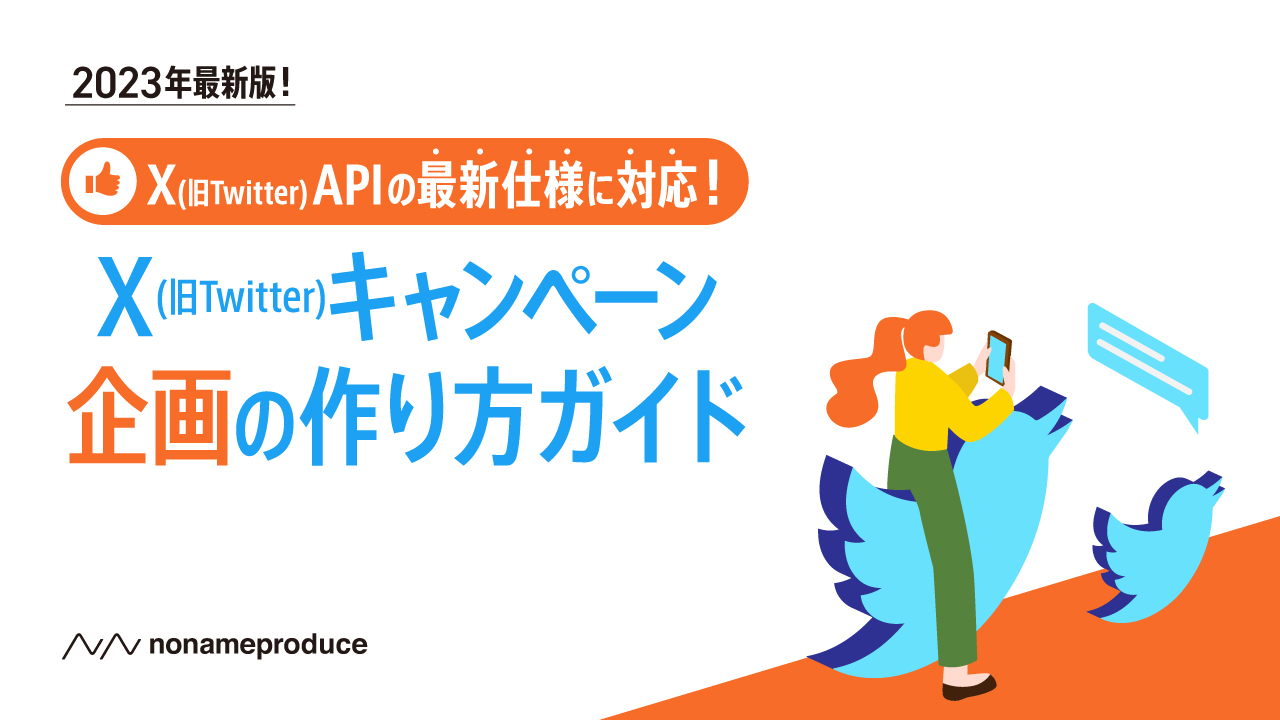
【X(Twitter)APIの最新仕様に対応!】X(Twitter)キャンペーン企画の作り方ガイド
本資料では、SNSキャンペーンの効果・特徴を説明した上で、特にコンバージョンを獲得しやすい「X(Twitter)キャンペーン」について、実際の事例を交えつつご説明します。









